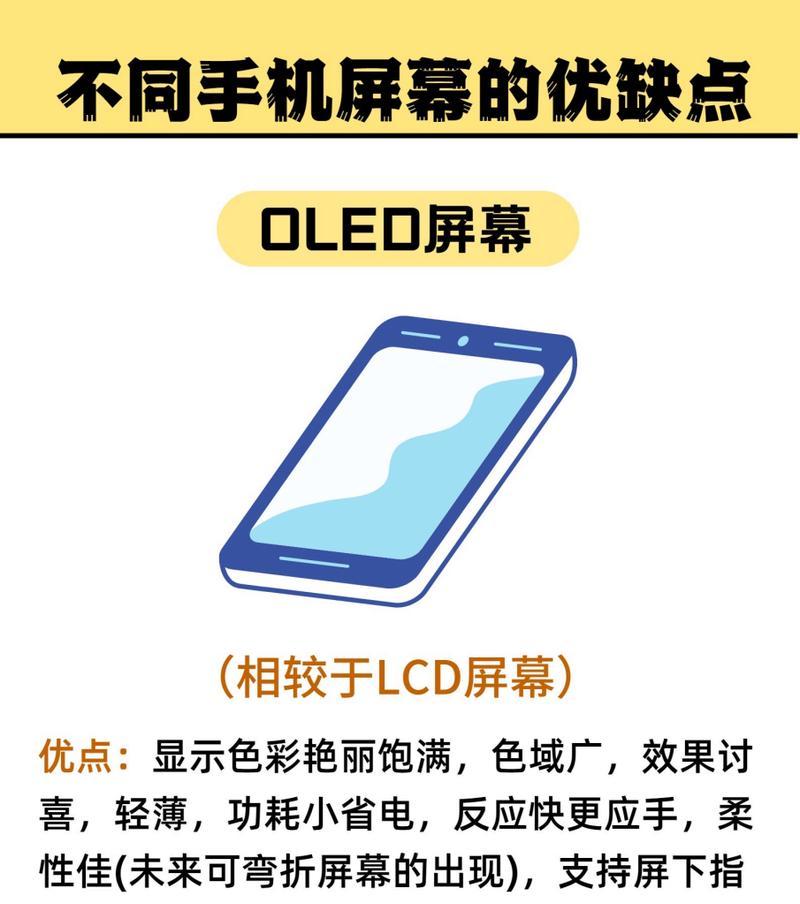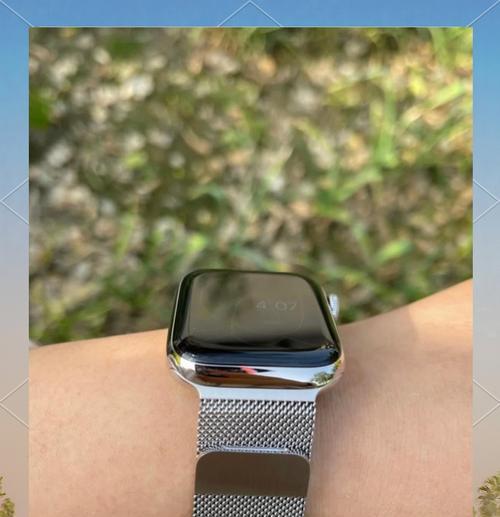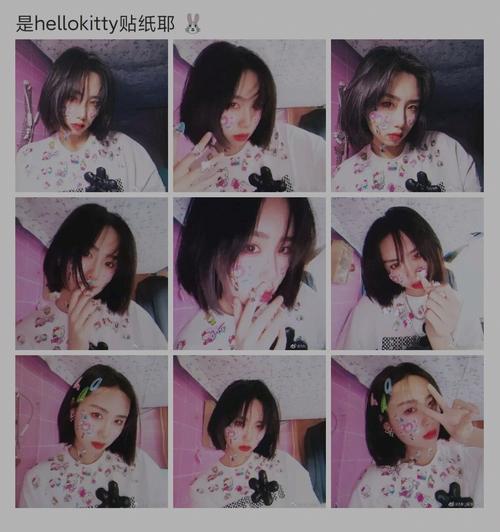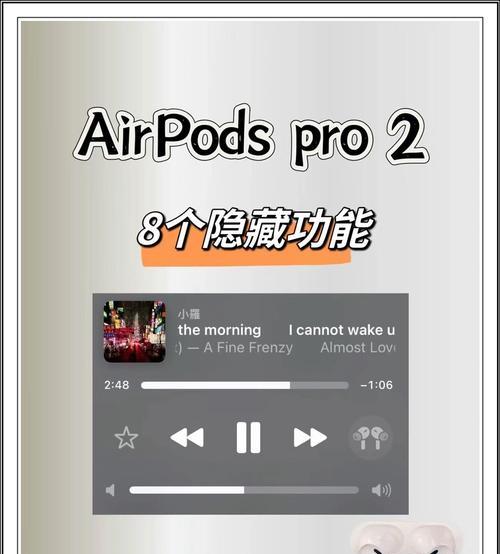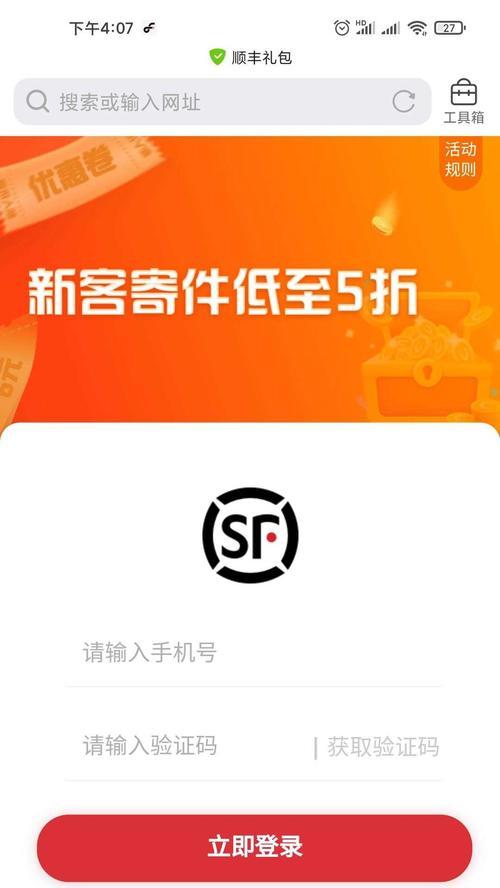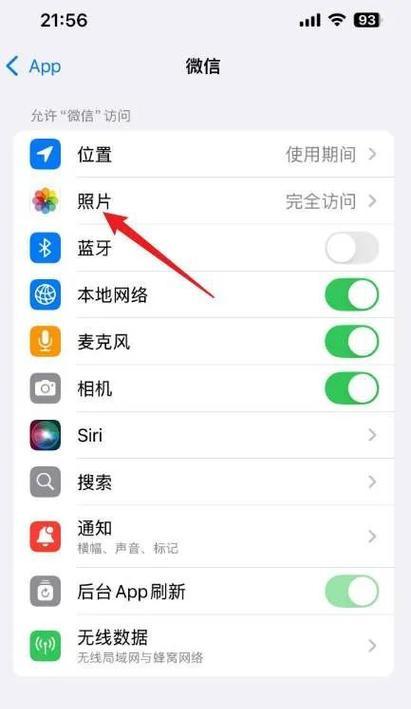苹果手机文件转到u盘操作方法?
- 电脑技巧
- 2025-04-19 10:23:02
- 3
随着科技的发展和工作需求的增加,越来越多的用户开始寻求将苹果手机中的文件高效地转移到U盘中。这一需求不仅关乎数据备份,还涉及数据共享和内容管理。本文将详细介绍如何使用苹果手机将文件转移到U盘的操作方法,确保每一位用户都可以轻松掌握这一实用技能。
苹果手机与U盘的连接前提
为了顺利实现手机文件转到U盘,我们需要确保具备以下前提条件:
确认您的苹果手机是iPhone8或更新型号,因为它们支持使用Lightning接口的闪存驱动器。
准备一根苹果官方认证的LightningtoUSB闪存驱动器或第三方兼容的数据线。
选择一个兼容的USB闪存驱动器,市面上有许多品牌都生产专为iPhone设计的闪存驱动器,或者您可以选择一个带有OTG功能的U盘。
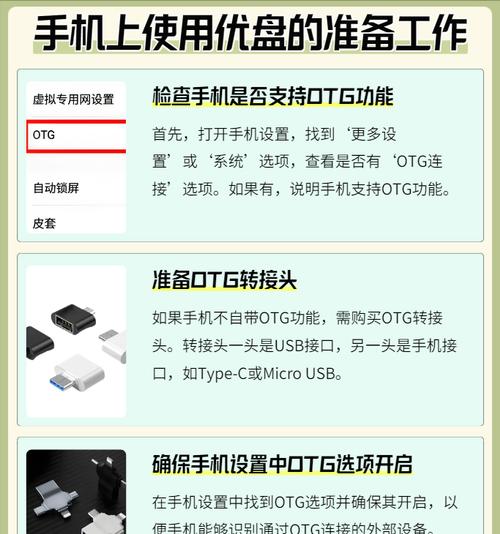
操作步骤
步骤一:连接U盘到苹果手机
1.使用兼容的数据线将U盘连接到苹果手机的Lightning接口。
2.等待几秒钟,手机会自动检测到U盘,并弹出一个对话框询问您是否要信任此设备。点击“信任”以继续使用U盘。
步骤二:使用“文件”应用
3.打开手机上的“文件”应用。这是从iOS11开始内置的应用,用于管理文件和文件夹。
4.在“文件”应用的主界面上,您可以看到一个名为“位置”的部分,在这里将显示已连接的U盘。
5.点击U盘图标,就可以进入U盘的根目录。
步骤三:转移文件
6.在U盘的根目录中,您可以点击右上角的“+”按钮,选择“新建文件夹”以创建新的存储目录,或者直接将文件拖到这里来存储。
7.如果想要移动特定的文件或文件夹,您可以在“文件”应用中找到这些文件,并长按选择它们。接着点击右上角的“移动”按钮,选择U盘作为存储位置。
步骤四:断开连接
8.在文件操作完成后,确保所有文件传输都已完成,点击右上角的“完成”按钮。
9.在U盘图标旁边会出现一个“弹出”选项,点击它并等待几秒,直到手机显示“请安全地移除此设备”。
10.一旦看到提示,您可以安全地拔出U盘,完成整个文件转移过程。

常见问题及解决方法
如果手机没有弹出信任提示,可能是数据线或U盘不兼容,请检查是否使用了官方认证或兼容的配件。
在“文件”应用中无法看到U盘,可能是驱动器问题或手机系统问题。请尝试重启手机或检查U盘是否插入正确。
文件传输过程中手机异常断开连接,有可能是U盘质量问题,建议使用品质较高的产品。
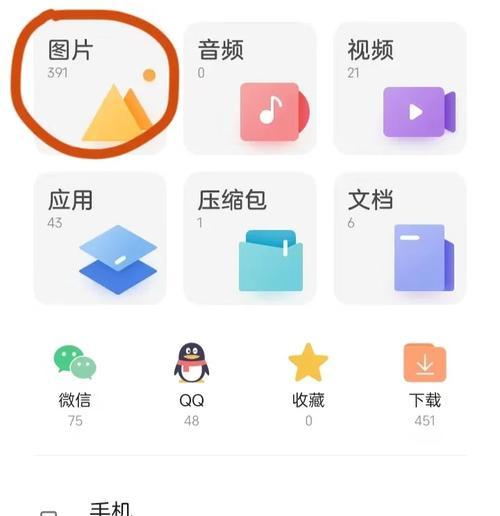
小结
通过以上详细步骤,苹果手机用户可以轻松将文件转到U盘。使用手机内置的“文件”应用,让整个过程变得简单直观。请确保在整个过程中妥善管理您的文件,避免数据丢失的风险。通过本文的介绍,相信您已经掌握了从苹果手机向U盘转移文件的全部技巧,可以更加自如地管理您的数据。
现在,您已经了解了如何使用苹果手机将文件转移到U盘的操作方法,接下来就可以通过实际操作来体验这一流程的便捷性。如有更多疑问,欢迎继续探索和交流。
版权声明:本文内容由互联网用户自发贡献,该文观点仅代表作者本人。本站仅提供信息存储空间服务,不拥有所有权,不承担相关法律责任。如发现本站有涉嫌抄袭侵权/违法违规的内容, 请发送邮件至 3561739510@qq.com 举报,一经查实,本站将立刻删除。!
本文链接:https://www.xieher.com/article-9981-1.html